-
windowsxp一键安装版图文教程
- 2017-03-27 17:00:26 来源:windows10系统之家 作者:爱win10
xpsp3比win7系统适用于个人通用型计算机,而且xp系统还非常适合游戏迷的用户使用,因为xp系统的对几乎所有的游戏都具有兼容性,所以很多的用户问小编windowsxp一键安装版图文教程,下面就让系统之家小编给大家介绍windowsxp一键安装版图文教程吧。
安装好一键GHOST工具后,请重启电脑,就会在启动的过程中出现如下图的选项,请用上下键操作将光标移到一键GHOST上面,按下回车键。
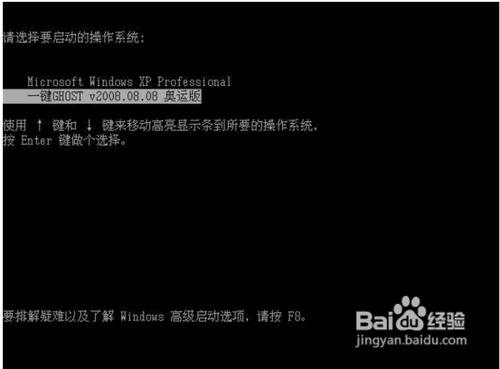
windowsxp一键安装版图文教程图1
如下图,出现下面的画面后,用上下链将光标移到3号位,回车就开始启动GHOST11.2了.
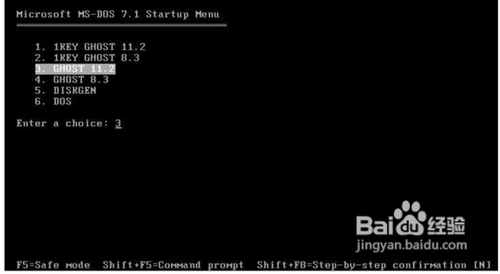
windowsxp一键安装版图文教程图2
如下图, 已启动了GHOST系统用鼠标按OK键进入下一步或ALT+O也可。
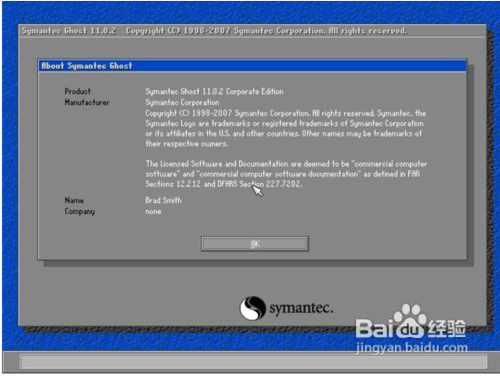
windowsxp一键安装版图文教程图3
如下图用链盘上下左右键操作Local--- Parrtitino---From Image 光标停在From Image 这个上面的时候按下回车键。启动GHOST的还原功能。
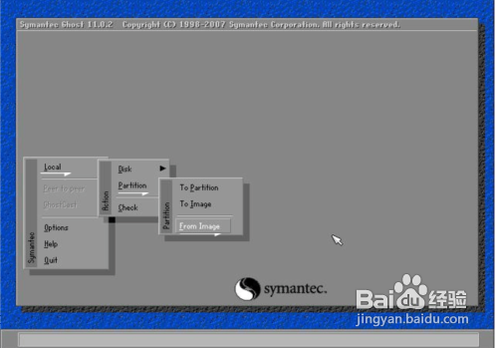
windowsxp一键安装版图文教程图4
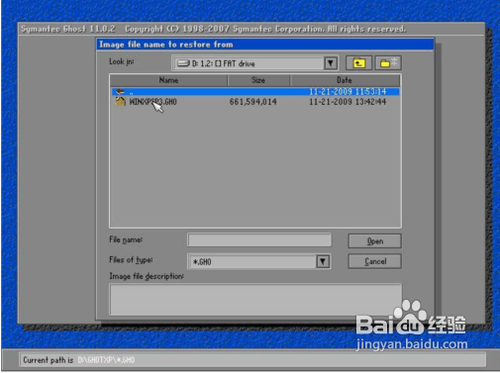
windowsxp一键安装版图文教程图5
如下图,点OK
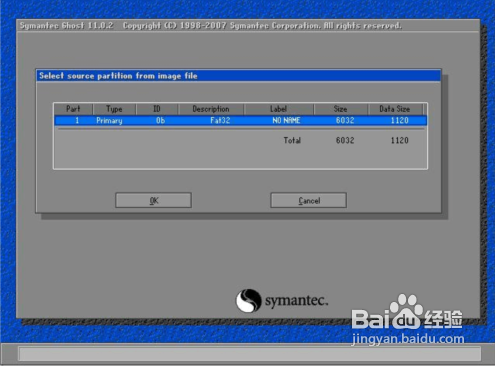
windowsxp一键安装版图文教程图6
如下图,点OK
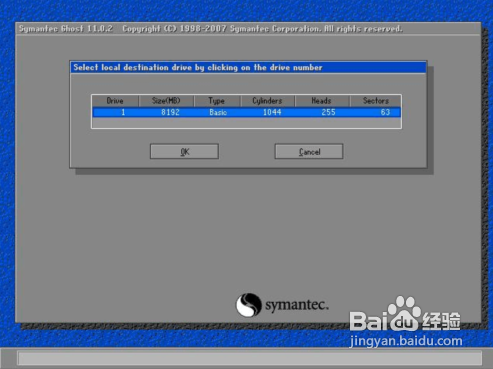
windowsxp一键安装版图文教程图7
如下图,请选中要安装的系统盘,看SIZE这一项,通过硬盘大小可以看出你要装在哪个盘。

windowsxp一键安装版图文教程图8
如下图,点YES开始还原。

windowsxp一键安装版图文教程图9
如下图,还原完毕后会出现如下的对话窗。点Reset Computer 重启计算机。
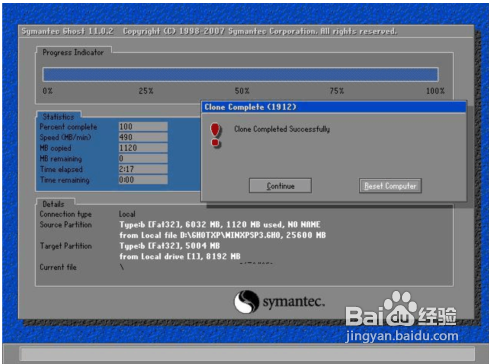
windowsxp一键安装版图文教程图10
以上就是小编为大家介绍的windowsxp一键安装版图文教程,windowsxp一键安装版图文教程到这里就全部结束了,相信大家对windowsxp一键安装版图文教程都有一定的了解了吧,好了,如果大家还想了解更多的资讯敬请关注系统之家官网吧。
猜您喜欢
- 戴尔Ghost win7旗舰版系统32位最新下..2017-05-14
- 共享打印机不能打印怎么办,小编告诉你..2017-11-07
- win10系统系统之家一键重装系统教程..2016-11-10
- 微软确认将于6月发布Windows 8.1公共..2013-05-08
- 系统之家win7旗舰版激活制作教程..2017-08-29
- 电脑公司 ghost xp sp3 通用版怎么安..2017-05-22
相关推荐
- 如何开启Win7旗舰版计算机端口.. 2014-10-29
- win7 32位直接安装图文详解 2017-07-19
- win7电脑还原系统安装教程 2017-08-30
- 网络图标不见了,小编告诉你怎么找回无.. 2018-05-29
- Win8系统使用“预览窗格”快速预览文.. 2015-06-06
- Windows10 ISO光盘镜像文件怎么打开需.. 2015-05-12





 系统之家一键重装
系统之家一键重装
 小白重装win10
小白重装win10
 Q-Dir x64 v5.54多国语言免费版(自定义设定系统文件的颜色)
Q-Dir x64 v5.54多国语言免费版(自定义设定系统文件的颜色) QQ国际版 v1.61 汉化精简版 (腾讯国际版QQ工具)
QQ国际版 v1.61 汉化精简版 (腾讯国际版QQ工具) Mcool v13.50 去广告绿色版 (飞行音乐播放器)
Mcool v13.50 去广告绿色版 (飞行音乐播放器) Next Launcher 3D v1.38 己付费版 (超炫安卓主题)
Next Launcher 3D v1.38 己付费版 (超炫安卓主题) 小白系统ghost win7系统下载32位纯净版1711
小白系统ghost win7系统下载32位纯净版1711 逸舟浏览器 v1.1.54官方版
逸舟浏览器 v1.1.54官方版 电脑公司Ghos
电脑公司Ghos 系统之家ghos
系统之家ghos 组策略修改监
组策略修改监 蓝梦YY批量自
蓝梦YY批量自 紫光输入法v6
紫光输入法v6 谷歌浏览器 C
谷歌浏览器 C 超速文件搜索
超速文件搜索 深度技术Ghos
深度技术Ghos Netman 网络
Netman 网络 深度技术Win1
深度技术Win1 粤公网安备 44130202001061号
粤公网安备 44130202001061号